Gérer votre liste de clients : rechercher, mettre à jour ou exporter des informations client dans l’Espace partenaires
S’applique à : Espace partenaires | Espace partenaires de Microsoft Cloud for US Government
Rôles appropriés : Agent d’administration
Les enregistrements clients figurent parmi vos ressources d’informations les plus importantes dans l’Espace partenaires.
Cet article explique comment :
- Recherchez votre base de données de comptes clients.
- Exportez une base de données client en tant que fichier de valeurs séparées par des virgules (.csv).
- Exportez les informations d’abonnement d’un client en tant que fichier .csv.
Vous pouvez également exporter des données sur les transactions et les actions de gestion pour les clients en tant que journaux d’activité. Pour plus d’informations, consultez Afficher les journaux d’activité des clients.
En mai 2023, nous avons mis à jour la page Liste des clients pour afficher les détails dans une vue de tableau. Dans la table, vous pouvez créer de nouvelles commandes, gérer et affecter des étiquettes, ou accéder à la page de gestion des services.
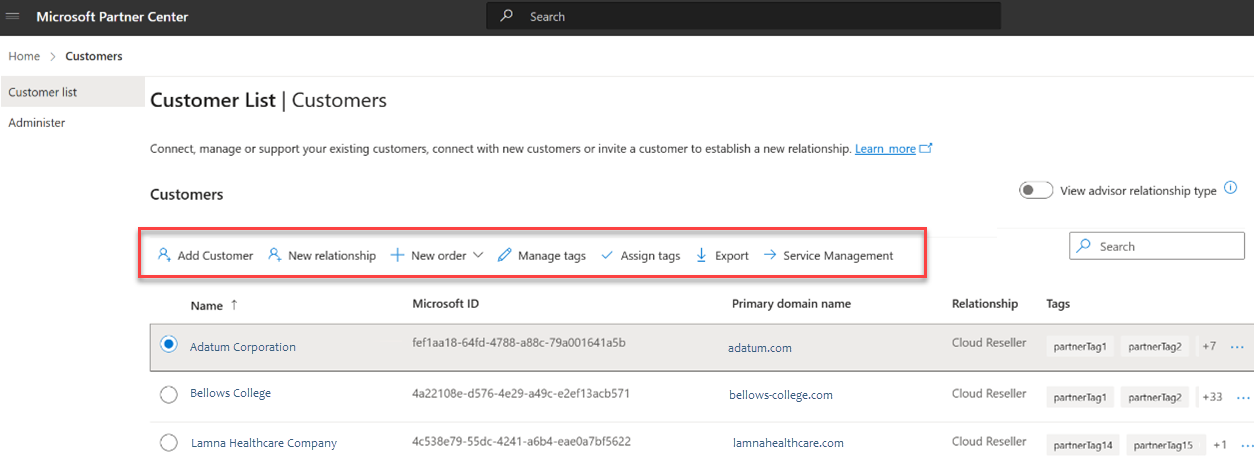
Rechercher un client
Pour rechercher un client :
Connectez-vous à l’Espace partenaires et sélectionnez Clients.
Une liste de vos clients apparaît dans la liste des clients.
Vous pouvez affiner la recherche à l’aide de :
- Rechercher par pour limiter la recherche aux noms d’entreprise, aux noms de domaine ou aux ID Microsoft
- Rechercher dans la liste des clients pour entrer du texte à rechercher
- Les partenaires doubles (c’est-à-dire le niveau 1 + revendeur indirect) voient les clients dupliqués dans la liste (autrement dit, les clients de leur statut de niveau 1 et leur statut en tant que revendeur indirect).
Créer une commande
Vous pouvez créer une commande pour un client spécifique à partir de la page liste des clients. Pour continuer, sélectionnez un client et sélectionnez Nouvelle commande dans la barre de commandes.
Vous pouvez également gérer vos clients avec des étiquettes ou voir plus de détails dans la page de gestion des services .
Filtrer la liste de vos clients
Vous pouvez filtrer votre liste de clients pour afficher un sous-ensemble de vos clients.
Filtrer par revendeur indirect
Si vous êtes un fournisseur indirect, vous pouvez filtrer votre liste de clients par un revendeur indirect.
Pour filtrer par revendeur indirect :
- Sélectionnez l’icône de filtre.
- Sélectionnez l’icône de filtre : revendeur indirect.
- Sélectionnez un revendeur.
Mettre à jour le nom de la société d’un client
Vous pouvez mettre à jour le nom de la société « Bill-to » d’un client et son nom d’entreprise dans la liste des clients.
Pour mettre à jour le nom de l’entreprise d’un client :
Sous les informations de facturation du client, mettez à jour le nom de l’entreprise.
- Lorsque vous enregistrez le nouveau nom de la société, la modification apparaît uniquement sous Facturation et dans la liste des clients. Le nom de la société n’est pas modifié ailleurs.
Exporter votre liste de clients
Pour exporter votre liste de clients :
Connectez-vous à l’Espace partenaires et sélectionnez Clients.
Sélectionnez Exporter les clients dans la barre de commandes pour télécharger la liste des clients dans le dossier de téléchargement par défaut sur votre ordinateur en tant que fichier .csv.
Les colonnes de données du fichier Customers.csv sont les suivantes :
- Microsoft ID
- Nom de la société
- Nom du domaine principal
- Relation (relation commerciale du partenaire avec le client, par exemple Revendeur cloud)
Exporter les informations d’abonnement client
Pour exporter les informations d’abonnement client, procédez comme suit :
Connectez-vous à l’Espace partenaires et sélectionnez Clients.
Sélectionnez le nom de la société du client.
La page Abonnements s’ouvre, affichant la liste des abonnements de produit du client.
Sélectionnez Exporter des abonnements pour envoyer en mode silencieux les données d’abonnement client au dossier de téléchargement par défaut sur votre ordinateur en tant que fichier .csv. Les colonnes de données comprennent les éléments suivants :
- ID d’abonnement
- Abonnement : nom du produit correspondant à l’abonnement
- Quantité : nombre de licences achetées
- État
- Revendeur : ID du revendeur qui possède et gère l’abonnement
Étapes suivantes
- Abonnements client.
Commentaires
Prochainement : Tout au long de l'année 2024, nous supprimerons progressivement les GitHub Issues en tant que mécanisme de retour d'information pour le contenu et nous les remplacerons par un nouveau système de retour d'information. Pour plus d’informations, voir: https://aka.ms/ContentUserFeedback.
Soumettre et afficher des commentaires pour